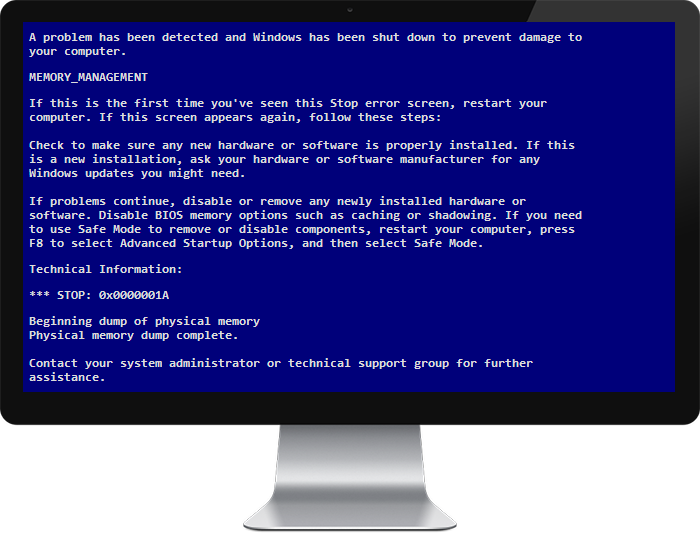Correction d'une erreur de vidage de la mémoire physique: Le vidage initial de la mémoire physique est une erreur d'écran bleu de la mort (BSOD), qui est une erreur d'arrêt, ce qui signifie que vous ne pourrez pas accéder à votre système. Chaque fois que vous redémarrez votre ordinateur, vous serez dans cette boucle d'erreur BSOD et le principal problème est que vous ne pourrez pas accéder aux données ou aux fichiers présents sur le système.
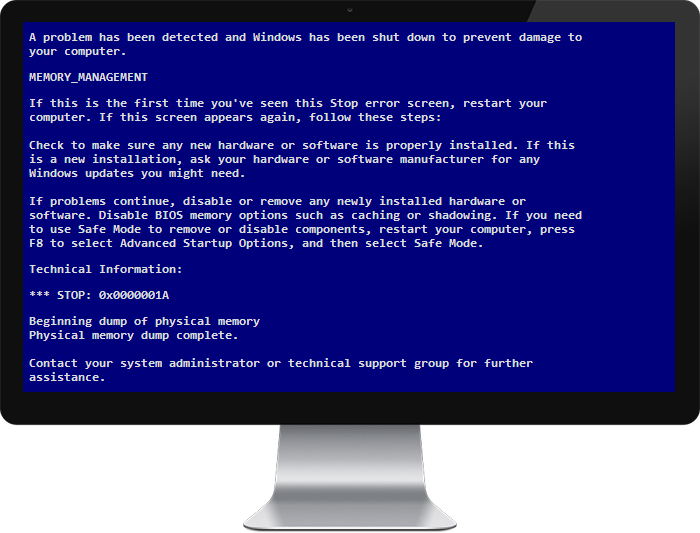
L'erreur de vidage de la mémoire physique ressemble à ceci:
Début du vidage de la mémoire physique Le vidage de la mémoire physique est terminé. Contactez votre administrateur système ou votre groupe de support technique pour obtenir de l'aide. OU Collecte des données pour le vidage sur incident Initialisation du disque pour le vidage sur incident Début du vidage de la mémoire physique Vidage de la mémoire physique sur le disque: 5
Un volcado de memoria es un procedimiento en el que el Contenu de la memoria se muestra y se almacena en caso de que una aplicación o el sistema se bloqueen. Estas son las posibles razones del error de volcado de memoria física: archivos de sistema dañados, disco duro dañado, RAM dañada, compatibilidad de Matériel y Logiciel.
Résoudre l'erreur de vidage de la mémoire physique
Méthode 1: exécuter les diagnostics Windows
Debe ejecutar el diagnóstico de Windows para asegurarse de que su hardware no être defectuoso. Existe la oportunidad de que su disco duro esté dañado o corrompido y, si ese es el caso, debe reemplazar su HDD o SSD anterior por uno nuevo e instalar Windows nuevamente. Pero antes de llegar a una conclusión, debe ejecutar una herramienta de diagnóstico para verificar si verdaderamente requiere reemplazar el HDD / SSD.
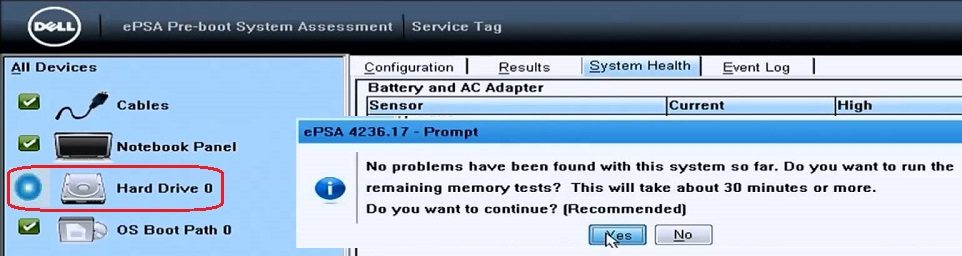
Pour exécuter les diagnostics, redémarrez votre ordinateur et lorsque l'ordinateur démarre (avant l'écran de démarrage), appuyez sur la touche F12 et lorsque le menu de démarrage apparaît, mettez en surbrillance l'option Démarrer dans la partition utilitaire ou l'option Diagnostics et appuyez sur Entrée pour démarrer les diagnostics. Cela vérifiera automatiquement tout le matériel de votre système et vous informera si des problèmes sont détectés.
Méthode 2: exécutez le vérificateur de fichiers système (SFC) et vérifiez le disque (CHKDSK)
1.Revenez à l'invite de commande en utilisant la méthode 1, cliquez essentiellement sur l'invite de commande sur l'écran des options avancées.
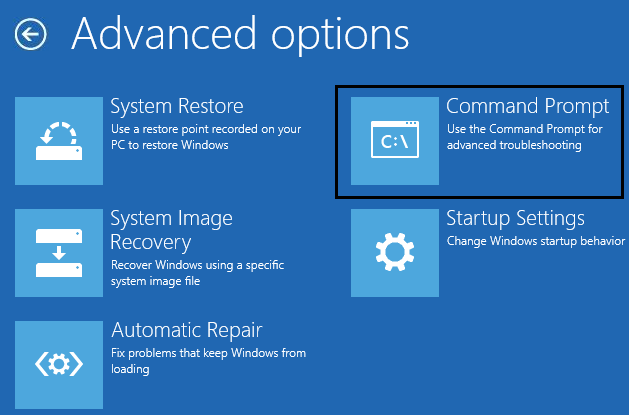
2. Tapez la commande suivante dans cmd et appuyez sur Entrée après chacune d'elles:
sfc / scannow / offbootdir = c: / offwindir = c: windows chkdsk c: / r
Remarque: assurez-vous d'utiliser la lettre du lecteur sur lequel Windows est installé aujourd'hui
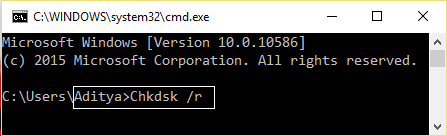
3. Quittez l'invite de commande et redémarrez votre ordinateur.
Méthode 3: Exécutez Memtest86 +
Maintenant, exécutez Memtest86 +, qui est un logiciel tiers, mais supprime toutes les exceptions d'erreur de mémoire possibles car il s'exécute en dehors de l'environnement Windows.
Noter: Antes de empezar, asegúrese de ingresar a otra computadora, puesto que deberá descargar y grabar el software en el disco o unidad flash USB. Es mejor dejar la computadora durante la noche cuando se ejecuta Memtest, puesto que es probable que lleve algún tiempo.
1.Connectez une clé USB à votre système.
2. télécharger et installer les fenêtres Memtest86 Auto-installateur pour clé USB.
3.Cliquez avec le bouton droit sur le fichier image que vous venez de télécharger et sélectionnez «Extraire ici"Option.
4.Une fois extrait, ouvrez le dossier et exécutez le Programme d'installation Memtest86 + USB.
5. Choisissez votre clé USB connectée pour graver le logiciel MemTest86 (cela formatera votre clé USB).
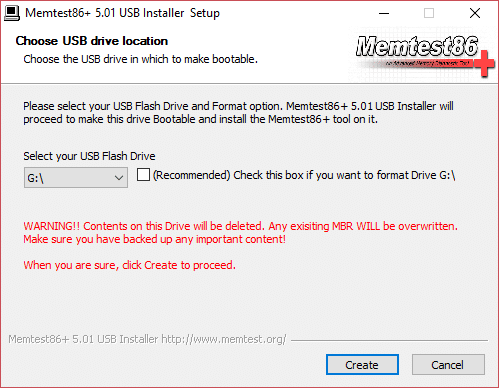
6.Une fois la procédure ci-dessus terminée, insérez la clé USB dans l'ordinateur qui Erreur de vidage de la mémoire physique.
7. Redémarrez votre ordinateur et assurez-vous que le démarrage à partir du lecteur flash USB est sélectionné.
8.Memtest86 commencera à tester la corruption de la mémoire sur votre système.
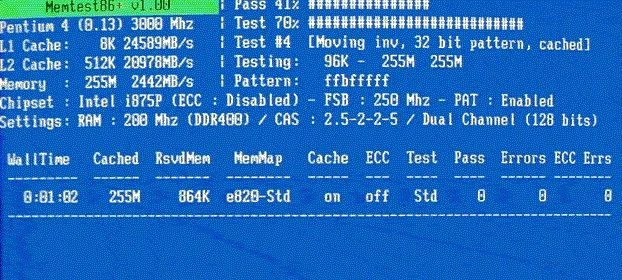
9. Si vous avez réussi tous les tests, vous pouvez être sûr que votre mémoire fonctionne correctement.
10.Si certaines étapes n'ont pas été effectuées correctement, Memtest86 vous trouverez une corruption de mémoire, ce qui signifie que votre Vidage de la mémoire physique Erreur L'écran bleu de l'erreur de mort est dû à une mémoire défectueuse / corrompue.
11.À Résoudre l'erreur de vidage de la mémoire physique, vous devrez remplacer votre RAM si des secteurs de mémoire défectueux sont détectés.
Méthode 4: Exécuter le démarrage / la réparation automatique
1.Insérez le DVD d'installation amorçable de Windows 10 et redémarrez votre ordinateur.
2. Lorsque vous êtes invité à appuyer sur n'importe quelle touche pour démarrer à partir d'un CD ou d'un DVD, appuyez sur n'importe quelle touche pour continuer.
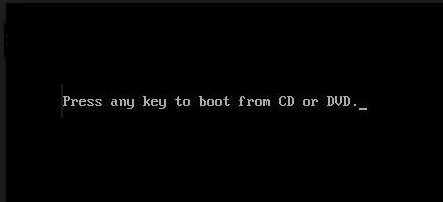
3. Sélectionnez vos préférences de langue et cliquez sur Suivant. Cliquez sur Réparer votre ordinateur en bas à gauche.
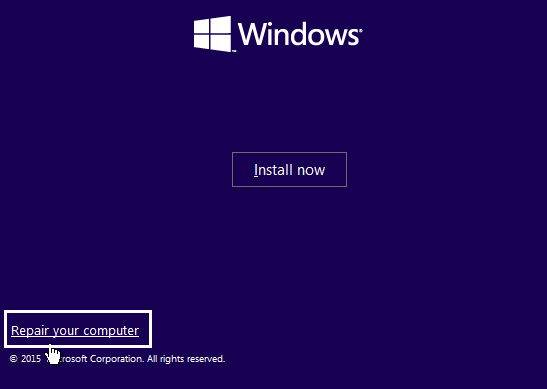
4.Sur l'écran de sélection d'une option, cliquez sur Résoudre des problèmes.
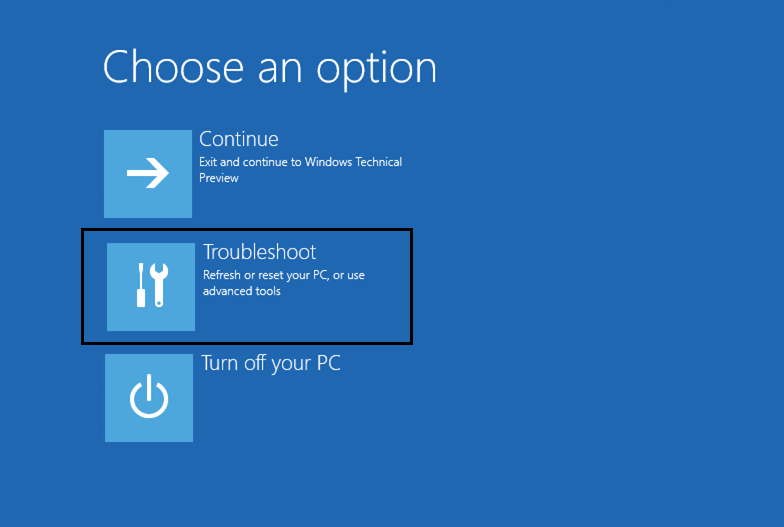
5. Sur l'écran de dépannage, cliquez sur Option avancée.
(*6*)
6.Sur l'écran des options avancées, cliquez sur Réparation automatique ou réparation de démarrage.
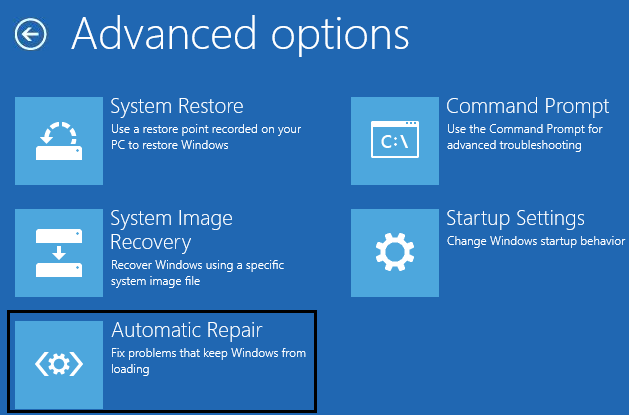
7.Attendez que Démarrage de Windows / réparations automatiques plein.
8.Redémarrez et il y aura Correction de l'erreur de vidage de la mémoire physique, sinon, continuez.
En même temps, lisez Comment réparer la réparation automatique n'a pas réussi à réparer votre ordinateur.
Méthode 5: Exécutez CCleaner pour corriger les erreurs de registre
1. télécharger et installer CCleaner.
2. maintenant courir CCleaner et dans la section "Nettoyeur", dans l'onglet Windows, nous vous recommandons de marquer les sélections suivantes à nettoyer:
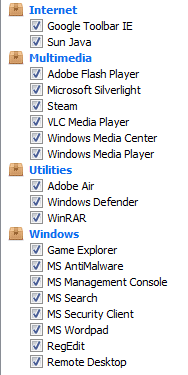
3.Une fois que vous vous êtes assuré que les bons points ont été marqués, vous cliquez essentiellement sur Exécutez plus propre, et laissez CCleaner suivre son cours.
Pour nettoyer davantage votre système, sélectionnez l'onglet Registre et assurez-vous que ce qui suit est coché:
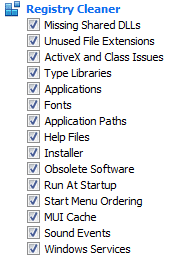
7.Sélectionnez Rechercher les problèmes et autorisez CCleaner à analyser, puis cliquez sur Résolvez les problèmes sélectionnés.
8.Lorsque CCleaner demande «Voulez-vous sauvegarder les modifications de votre registre?”Sélectionnez Oui.
Une fois la sauvegarde terminée, sélectionnez Réparer tous les problèmes sélectionnés.
10.Redémarrez votre ordinateur et il est viable que vous puissiez Résolvez l'erreur de vidage de la mémoire physique.
Méthode 6: Réparer Installer Windows 10
Este método es el último recurso debido a que si nada funciona, ciertamente este método reparará todos los problemas de su ordenador. Reparar Instale básicamente utilizando una actualización en el lugar para reparar problemas con el sistema sin borrar los datos del Nom d'utilisateur presentes en el sistema. Por lo tanto siga este Publier para ver Cómo reparar la instalación de Windows 10 fácilmente.
.
Ca y est, tu as réussi Résoudre l'erreur de vidage de la mémoire physique Mais si vous avez encore des questions concernant ce guide, n'hésitez pas à les poser dans la section commentaires.